事務作業の業務効率化や便利アイテムなどを紹介しています。
今回は誰もが使うEXCELで作業効率を上げる「ショートカット」のオリジナル登録方法を紹介します。
ショートカットキーはキーボードを入力することでコマンドを起動でき、使いこなすと作業効率がグンと上がります。
ただ、EXCELに初期登録されているショートカットキーは機能が限定されているので、さらによく使う機能を追加で登録する裏技(?)をご紹介します。
・
EXCELに標準搭載されているショートカットキー
そもそもEXCELには既存でいくつものショートカットキーが登録されています。
一般的によく使う・覚えておくとかなり便利なものを上げるだけでもこれだけあります。
| Ctrl + A | 全選択 |
| Ctrl + C | コピー |
| Ctrl + F | 検索 |
| Ctrl + H | 置換 |
| Ctrl + N | 新しいブックを開く |
| Ctrl + P | 印刷ダイアログボックスの表示 |
| Ctrl + S | 上書き保存 |
| Ctrl + V | 貼り付け |
| Ctrl + X | 切り取り |
| Ctrl + Y | 直前の操作の繰り返し |
| Ctrl + Z | 元に戻す |
| F2 | 選択中のセルを編集状態にする |
| F12 | 名前を付けて保存 |
| Ctrl + F1 | リボンの表示/非表示 |
| Shift + F11 | シートの追加 |
| Ctrl + 1 | 「セルの書式設定」ダイアログボックスの表示 |
| Ctrl + [スペース] | 列を全選択 |
| Shift + [スペース] | 行を全選択 |
| Ctrl + (矢印) | データの最後まで移動 |
| Ctrl + Shift + (矢印) | データの最後まで一括選択 |
| Ctrl + Page Up | 左のシートに移動 |
| Ctrl + Page Down | 右のシートに移動 |
| Ctrl + Shift + +(プラス) | セル、行、列の挿入 |
| Ctrl + -(マイナス) | セル、行、列の削除 |
| Shift + Alt + =(イコール) | Sum関数 |
| Shift + Ctrl + L | フィルター |
そこそこ使いこなしている方なら大体覚えていると思います。
太文字にしたショートカットは私も必ずといっていいほど使うものなので、ぜひ覚えてみてください。
また、EXCELの特徴としてALTキーを使うことでさらに無限にショートカットコマンドを行うことができます。
画面上でALTキーを少し長押しすると、メニューバーの各コマンドに割り振られたキーが表示されます。

例えば「ALT+H」をクリックすると、次にその画面の各コマンド毎に振り分けられたキーが表示されます。

このように、ほとんどの機能にはALTから連続で該当のショートカットキーを入力することで、カーソルで操作せずに機能を使うことができます。
普段よく使う機能を覚えておくだけで大幅に作業効率があがる他、
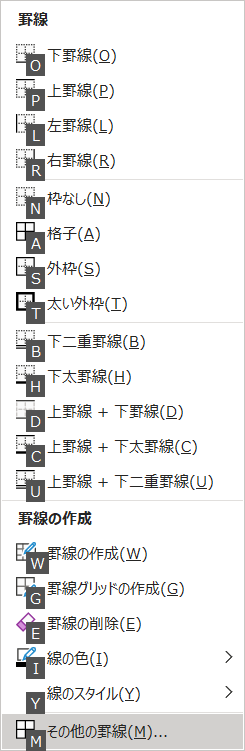
例えば罫線だけでも「ALT→H→B→〇」ですべての条件が割り振られるため、連続して同じような作業をしている時はその場だけ覚えて作業すると便利です。
・
オリジナルでショートカットキーを登録する
既存のショートカットキーで紹介した内容では、普段使いたい細かい機能をいちいち何段階もクリックするのは非常に面倒です。
そもそもショートカットをいちいち覚えていられません。
しかし、Ctrl+〇のようにすでに登録されているショートカットの機能を変更したり追加することはできません。
そこで先ほどのALT機能を使って、ALT+1~9までに好きな機能を割り当てるオリジナル簡易ショートカット機能をご紹介します。
ALTキーを押すと、ツールバーより上の左上にある「保存」や「もとに戻る」「やり直し」などにも番号が振られているのがわかります。

ここのコマンドを自由に変更することができるので、それを普段使う機能に割り当ててしまおうという方法です。
まず『ファイル→オプション』にて「Excelのオプション」画面を開き、「クイックアクセスツールバー」を開きます。
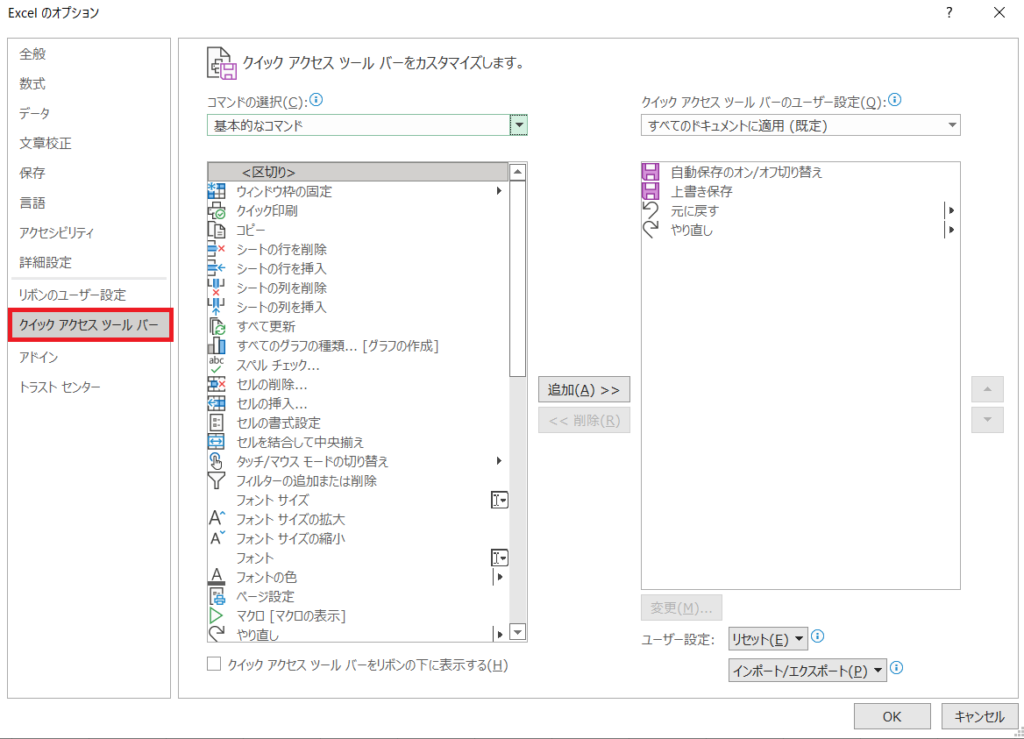
画面の右側には、現在先ほどツールバー左上に表示されている「クイックツールバー」のメニューがリストとして表示されます。
こちらに左側のコマンドリストから好きなコマンドを選択して挿入することが可能です。
例えば私は「セルの結合」を頻繁に使用するので、「セルを結合して中央揃え」のコマンドを選択し追加します。
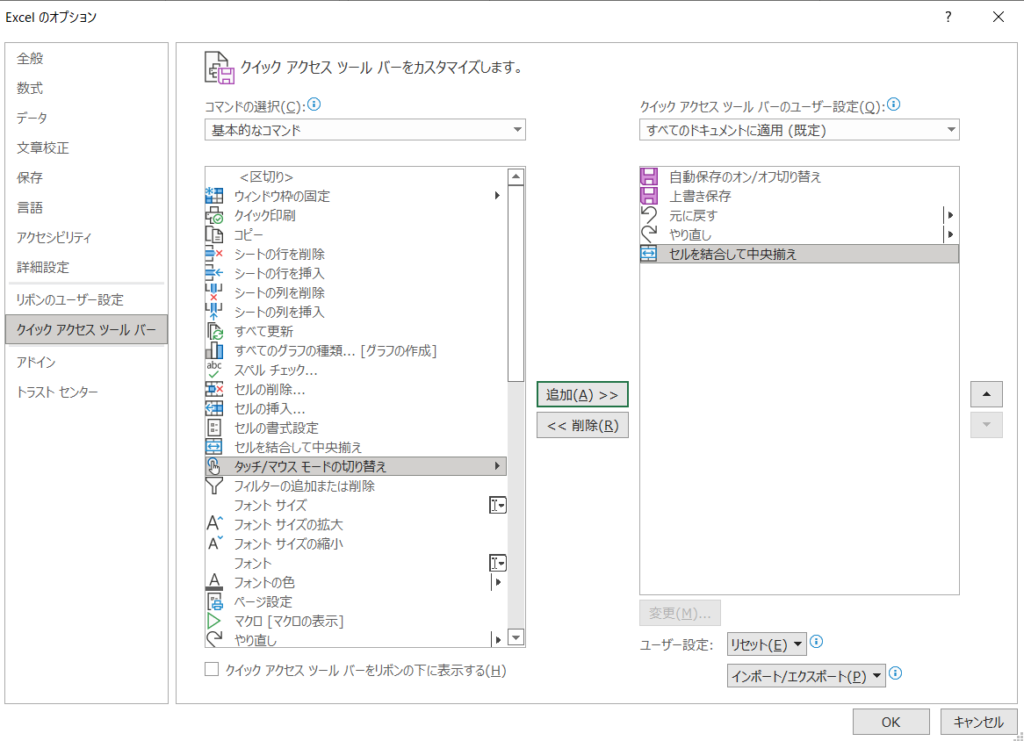
表示の上から順にALT+1、ALT+2・・・となるため、よく使うものは一番上に割り当てる方が使いやすいです。
挿入したコマンドを選択した状態で「↑」キーにて希望の順番に並べ替えします。
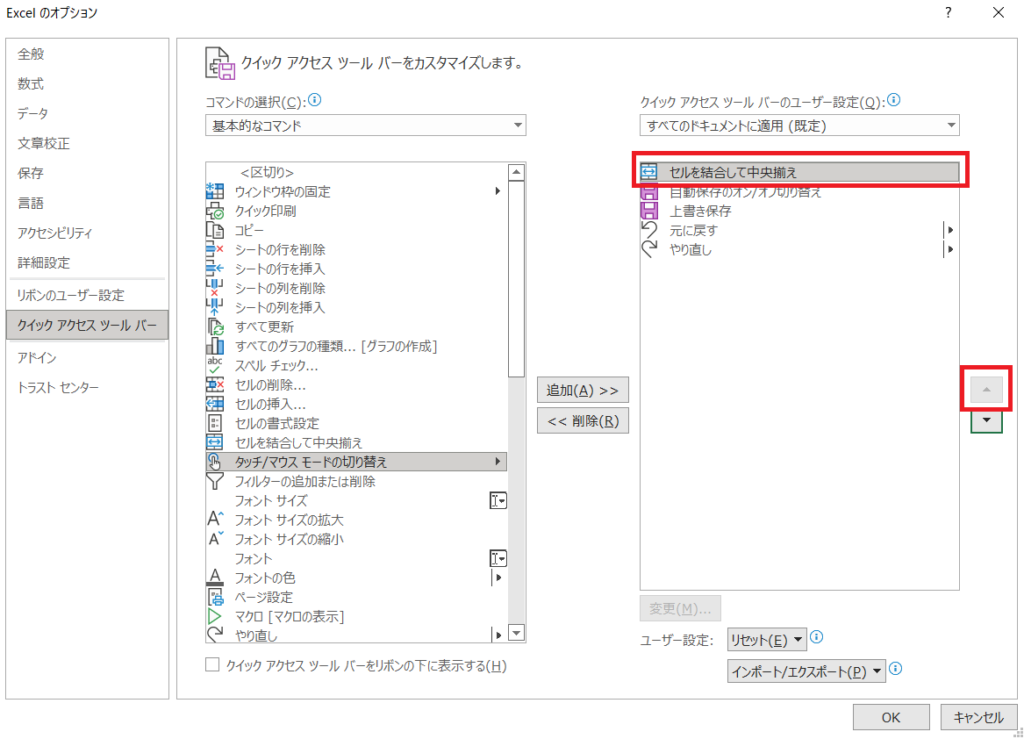
あとはOKを押せば、クイックアクセスツールバーに機能が追加されます。

あとはALT+指定の数字のショートカットをクリックするだけで登録した機能を使うことができます。
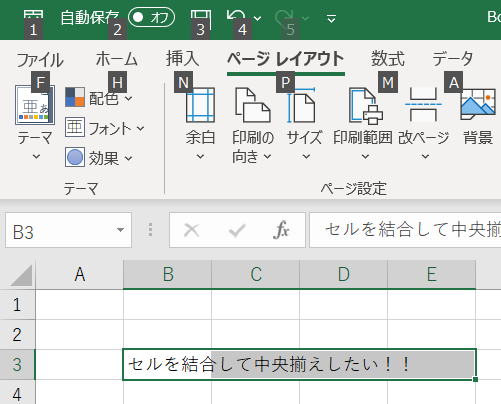
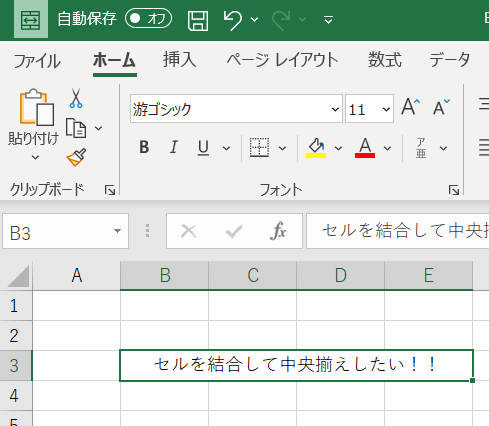
普段Excelをそこまでフル活用していなければ、よく使うコマンドは結構限定されるものです。
必要な機能5つくらいを登録しておくと、ALT+5くらいまでは左手だけで簡単に届くのでワンクリックでコマンド入力が可能になります。
意外とこれだけで大幅な時短につながったりするので、ぜひ興味のある方は活用してみてください。
ただし、上書き保存を近くに配置しておくと間違えてショートカットを入力してしまう恐れがあるため、上書きはなるべく右側(登録リストの下側)に配置しておいた方が無難です。